时间:2015-01-15 15:00:55 作者:小兰 来源:系统之家 1. 扫描二维码随时看资讯 2. 请使用手机浏览器访问: https://m.xitongzhijia.net/xtjc/20150115/34921.html 手机查看 评论 反馈
我们在批量修改图片的大小和尺寸时,可以有许多软件作选择,但是其实不用那么麻烦的安装第三方软件,使用MAC“预览”(Preview)功能就可以做到这个了。
操作方法:
打开你所需要修改大小的图片,一次性用“预览” (preview) 打开
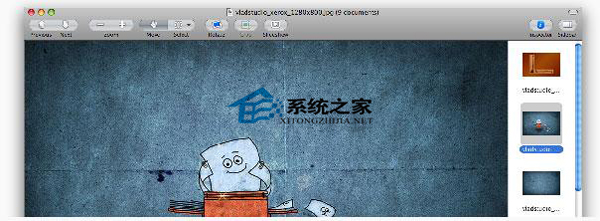
使用“command+A” 按键一次性选择所有需要修改的图片,随后点击“菜单--工具--调整大小” (menu--Tools--Adjust Size)
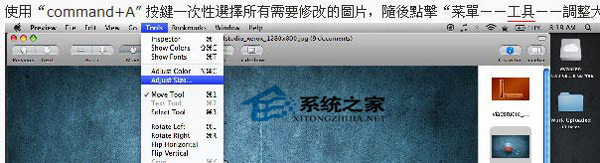
打开窗口后选择自己需要调整图像的大小
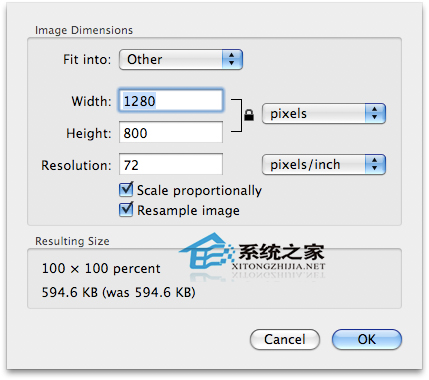
以上就是使用MAC“预览”(Preview)功能批量修改图片的大小和尺寸的方法,需要经常处理图片的用户快来学下这些小技巧吧。
发表评论
共0条
评论就这些咯,让大家也知道你的独特见解
立即评论以上留言仅代表用户个人观点,不代表系统之家立场